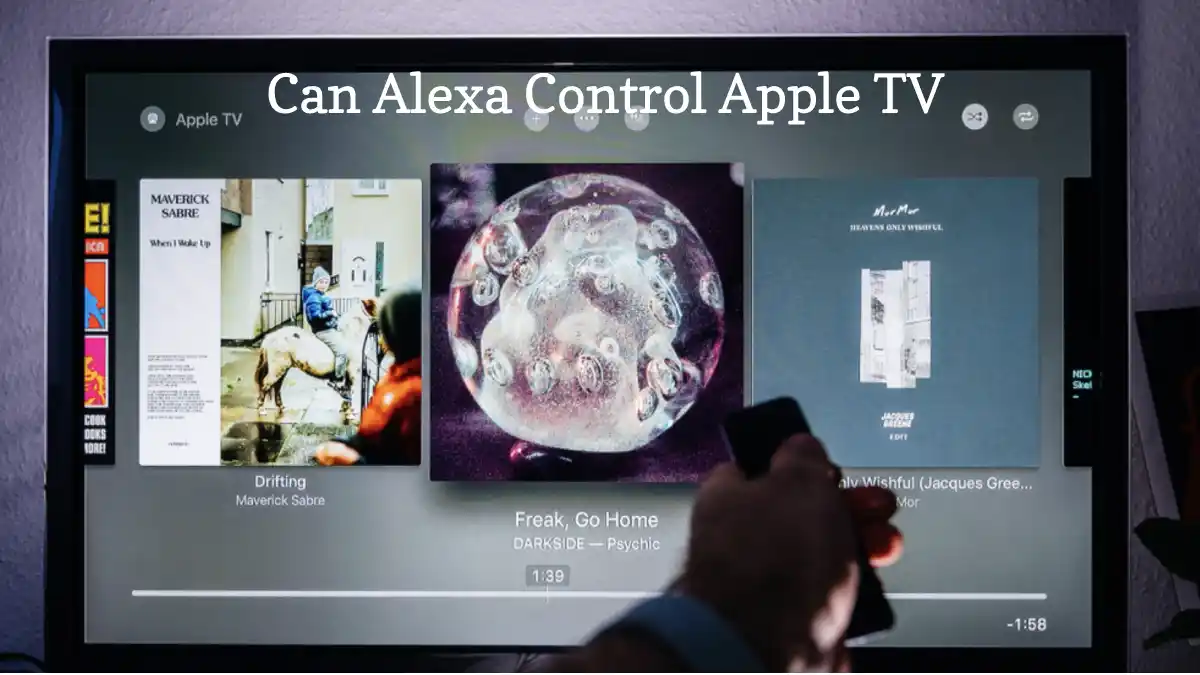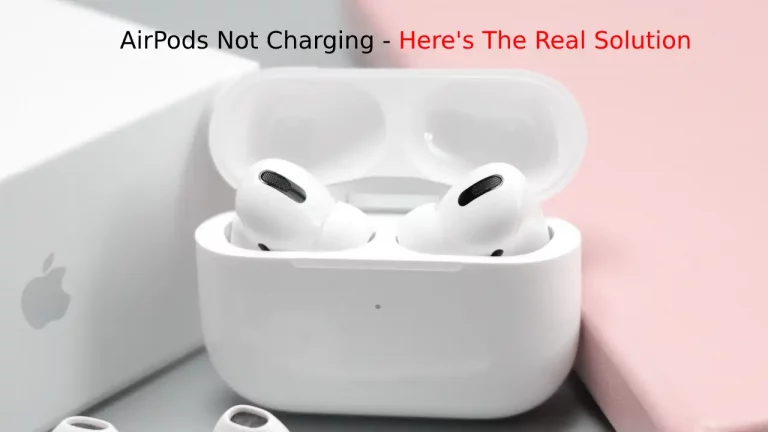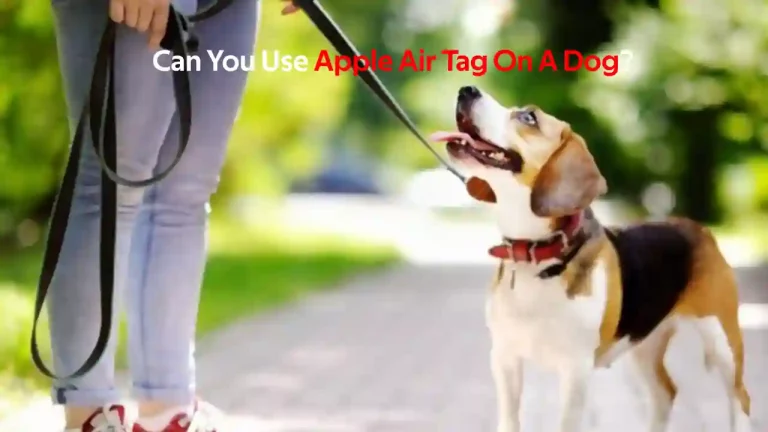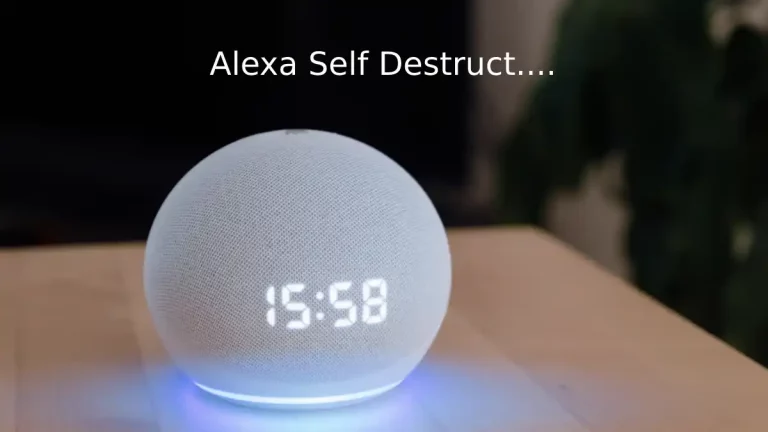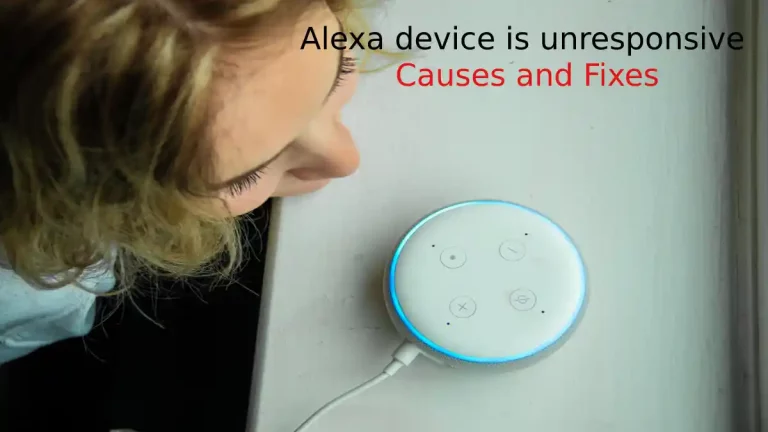Alexa es una excelente manera de personalizar su hogar inteligente, como usar el asistente inteligente para crear habilidades personalizadas en la aplicación. Vincular diferentes marcas al asistente de voz es una forma fantástica de controlar e interactuar con sus dispositivos.
¿Puede Alexa controlar Apple TV? Alexa no tiene integración directa con Apple TV, pero puede usar funciones simples como reproducción/pausa y control de volumen si tiene parlantes inteligentes conectados a su televisor. Para obtener más funciones, necesitará un tercer dispositivo como Harmony Hub Remote que puede vincular a su Alexa y dar comandos a su Apple TV.
Sigue leyendo para saber cómo puedes vincular otros dispositivos para obtener acceso a más funciones con tu Alexa y Apple TV y solucionar algunos de los problemas que pueden surgir.
¿Puede Alexa controlar Apple TV?
Puede controlar su Apple TV con su Alexa, pero existen limitaciones sobre cuánto puede controlar sin vincular otro dispositivo.
Dado que Alexa no tiene una integración directa para Apple TV, solo usará controles simples como reproducción/pausa y niveles de volumen si tiene parlantes inteligentes.
Sin embargo, usar Bluetooth a través de su Alexa para controlar los altavoces puede ser problemático y no siempre es la opción más viable con un Apple TV.
Conexión del control remoto Harmony
Si desea obtener más funciones con sus dispositivos inteligentes y su Apple TV, vincular su Alexa al control remoto Harmony Hub puede ayudarlo a enviar más comandos a su televisor.
Hay dos tipos de control remoto para elegir: el control remoto basado en concentrador y el control remoto IR.
Conexión de un control remoto basado en concentrador
Para conectar su control remoto Harmony basado en hub a su Apple TV:
- Agregue la aplicación Harmony a su dispositivo móvil y ábrala.
- Seleccione la opción "Menúicono ” en la parte superior izquierda, luego “Configuración de armonía"Del menú desplegable.
- Clickea en el "Agregar/Editar Dispositivos; Actividades" opción.
- Seleccione "Dispositivos”, luego haga clic en “Añadir dispositivo” opción ubicada en la parte inferior de la pantalla.
- Haz click en "Buscar dispositivos Wi-Fi”, y Harmony buscará su Apple TV. Asegúrese de conectar su televisor a la red Wi-Fi de su hogar.
- Aparecerá un mensaje pidiéndole que cree una actividad. Haga clic en "Sí” y siga las instrucciones para crear un “Ver Apple TV" Actividad.
Una vez que haya completado la Actividad, Harmony podrá controlar su Apple TV y vincular su Alexa al centro de Harmony para usar comandos de voz.
Conexión de un control remoto IR
Para conectar su control remoto IR:
- Obtener el escritorio software MyHarmony e inicia sesión
- Visite la Pantalla Galería remota y seleccione su dispositivo.
- Haz clic en el botón "Dispositivos” en el lado izquierdo de la pantalla, luego seleccione “Añadir dispositivo."
- Ingrese la información de su dispositivo con Apple en el “Fabricantecuadro de texto " y el número de modelo de su Apple TV en el "Número de modelo del dispositivo" caja de texto. Aparecerá un mensaje para que seleccione su generación de Apple TV.
A continuación, deberá configurar una actividad que le permita usar comandos para controlar su televisor:
- En el menú ubicado en el lado izquierdo de la pantalla, seleccione la opción “Actividadespestaña ", luego haga clic en"Agregar actividad".
- Seleccione la opción "Ver Apple TV” Tipo de actividad y haga clic en “Siguiente“. Obtendrá una serie de indicaciones a seguir para terminar de configurar la actividad.
- Sincroniza tu control remoto después de hacer tus cambios.
Ahora puede vincular su control remoto a su Alexa y comenzar a usar comandos de voz para iniciar Actividades para controlar su Apple TV.
¿Cómo configurar los comandos de Alexa?
Ahora que tiene su Alexa conectándose con su Apple Tv, debe configurar los comandos de voz en la aplicación Alexa para que pueda usar fácilmente sus dispositivos inteligentes.
Para configurar los comandos de Alexa:
- Abra la aplicación Alexa en su dispositivo móvil y haga clic en el menú desplegable en la esquina superior izquierda de la pantalla de inicio.
- Seleccione la opción "Rutinas” para abrir el menú Rutinas y haga clic en “+” en la parte superior derecha para agregar una nueva rutina.
- Seleccione la opción "+” al lado del área “Cuando esto sucede” del menú.
- Haz clic en el botón "Voz”, que abrirá un aviso para ingresar la frase desencadenante para comenzar la rutina. Ingrese su frase preferida, pero recuerde no poner un punto ni ningún otro signo de puntuación al final de la frase.
- Ahora puede agregar una acción que sucederá después de la frase desencadenante. Haga clic en el '+botón ” en el “Agregar acción” del menú y elija la opción “Smart Home”.
- Haga clic en la opción "Dispositivo de control" y desplácese hasta encontrar su dispositivo Harmony.
Puede desplazarse por las opciones de control y configurar una rutina para las acciones de Apple TV que desea controlar. Si desea más detalles sobre la configuración de rutinas y otros comandos en su Alexa, puede consultar la Características de Amazon Alexa .
¿Por qué tu Alexa no se conecta?
Si tiene problemas para conectarse, probablemente se deba a un problema al conectarse a su Wi-Fi. La forma más fácil de solucionar un problema de conexión Wi-Fi es reiniciar su dispositivo.
Desconecte el adaptador de corriente en la parte posterior del dispositivo y espere unos segundos antes de volver a enchufarlo. Su dispositivo debería conectarse automáticamente.
Si aún tiene problemas, puede obligar a su dispositivo a olvidar su red Wi-Fi e intentar configurarlo nuevamente.
- Vaya al sitio web de Amazon y seleccione “Cuenta; Ajustes."
- Desplácese hasta que vea la opción "Su contenido y dispositivos" y haga clic en ella.
- Vaya a la página "Administrar su contenido y dispositivos" y seleccione "Configuración" ubicada a la derecha.
- Debería ver una lista en "Contraseñas Wi-Fi guardadas" para encontrar su red.
- Haga clic en "Eliminar".
Ahora puede iniciar sesión en su red Wi-Fi. Si la conexión aún no funciona, debe reiniciar su enrutador.
Consideraciones Finales:
No hay una forma directa de conectar su Alexa a su Apple TV a menos que esté dispuesto a tener un control mínimo. En la mayoría de los casos, necesitará un tercer dispositivo para vincularlo a su televisor y configurar comandos que luego puede activar por voz a través de su Alexa.
Si bien no es un proceso intuitivo, hace que el control de sus dispositivos inteligentes sea mucho más accesible una vez que haya configurado todo.
Si necesita conectar Apple Homekit a Alexa, consulte esta publicación "¿Puede Alexa controlar Apple Homekit?".